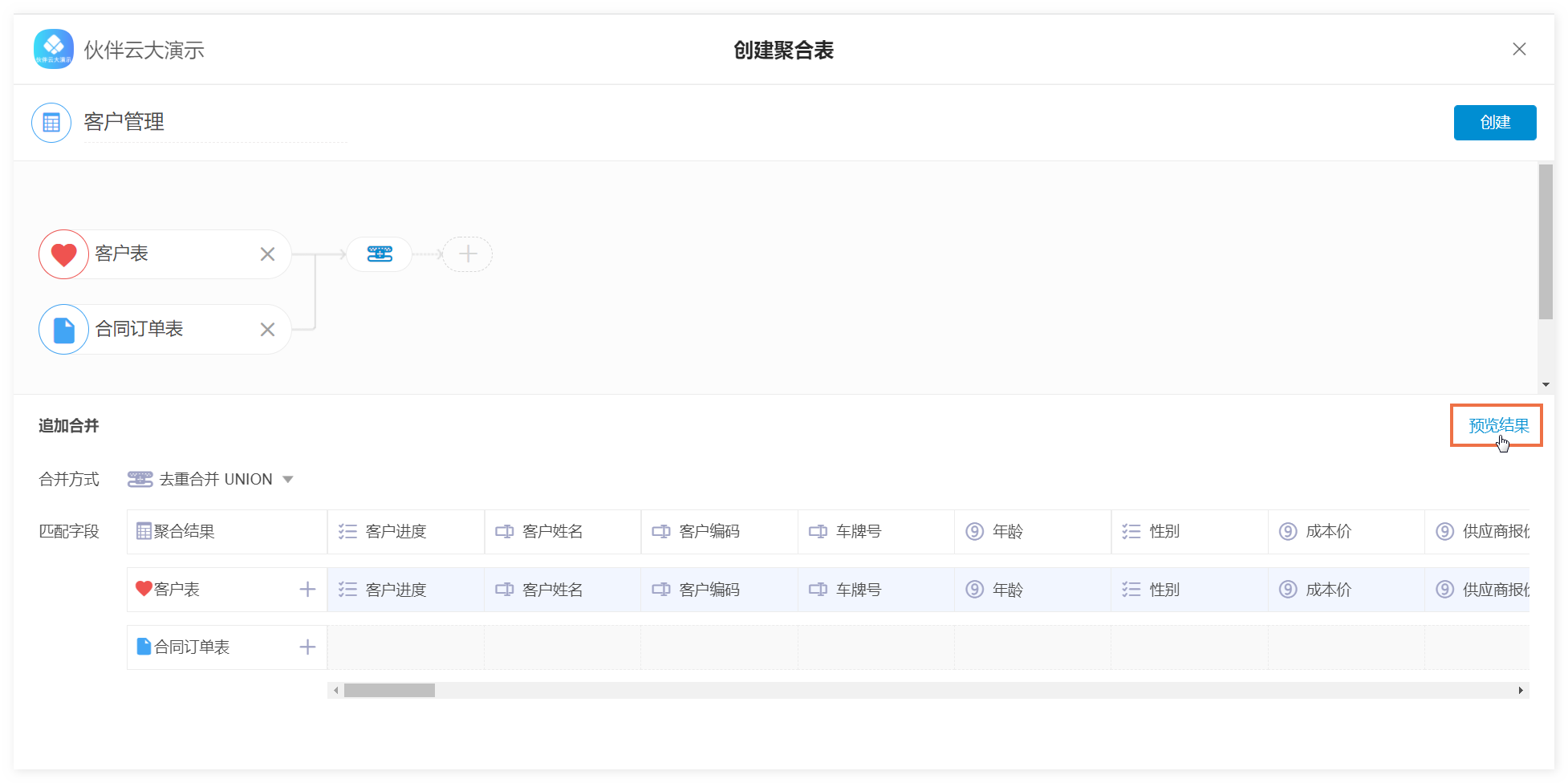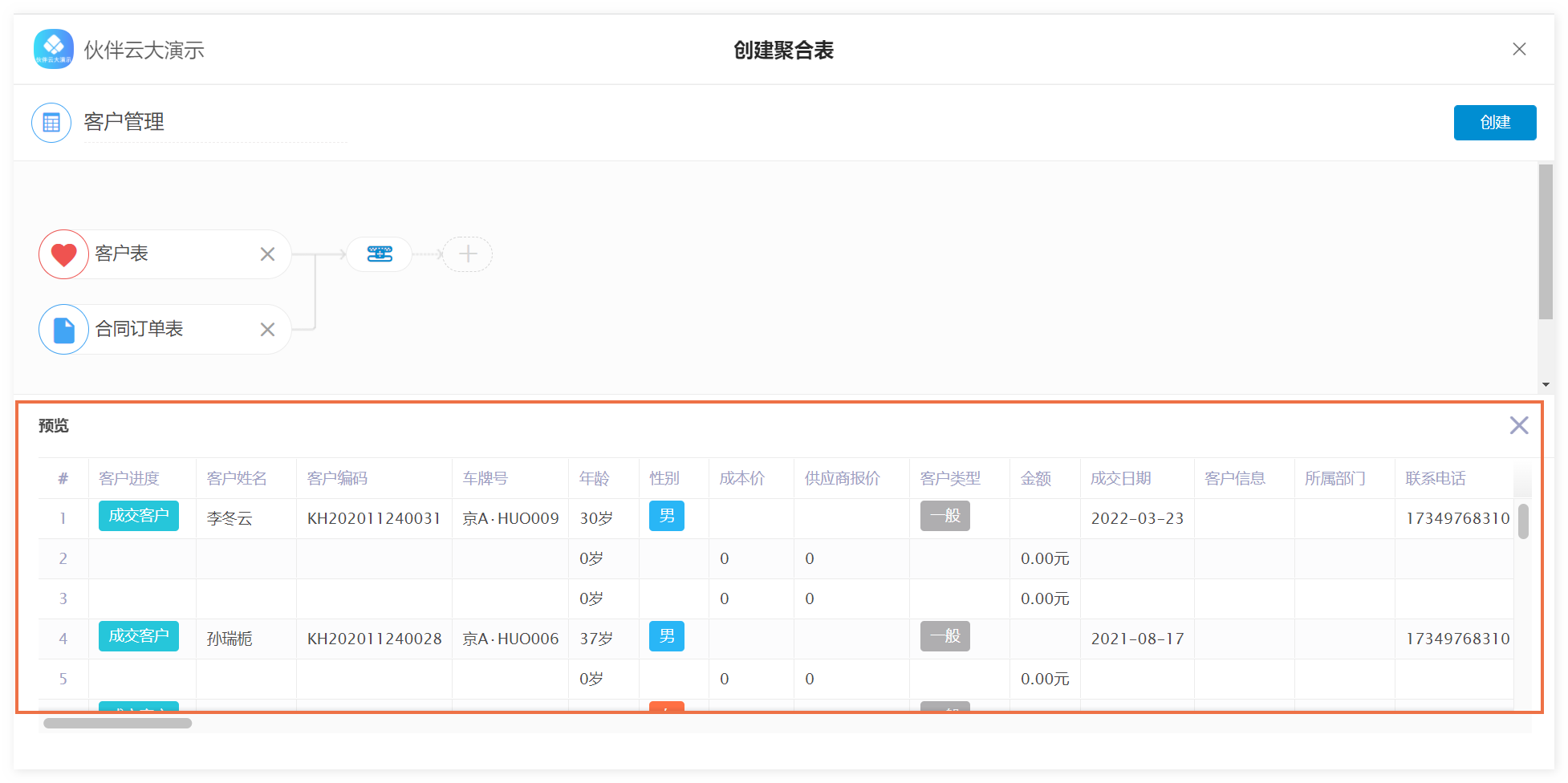功能简介
追加合并不同于横向连接的左右拼接数据,追加合并可以把两张表的数据上下拼接在一起,效果如图所示:
视频教程
操作步骤
第一步:进入工作区后台
点击工作区左下角【管理】中的【工作区后台】。

第二步:找到【创建聚合表】按钮
在【数据仓库】页面右侧点击【创建聚合表】。
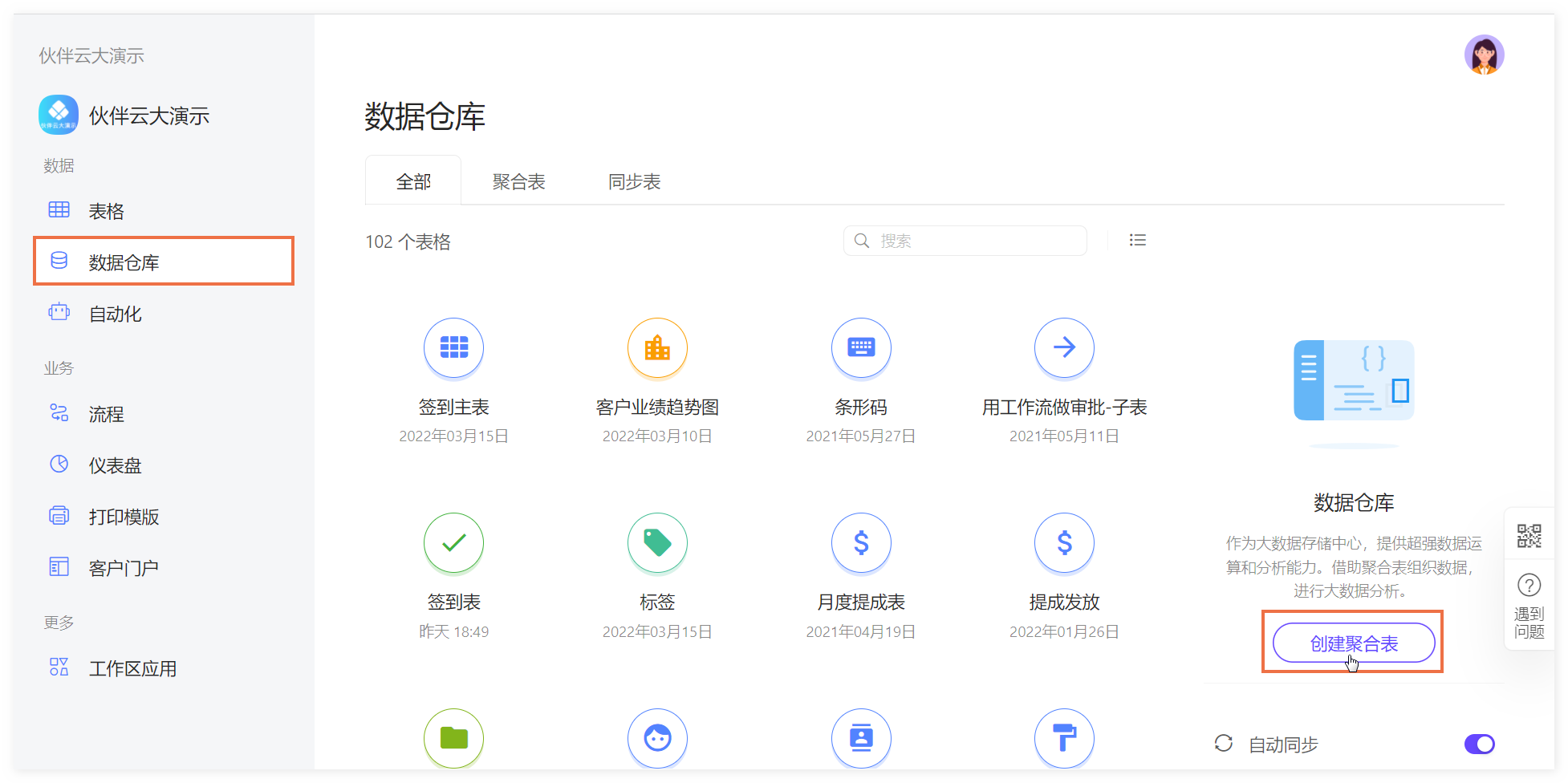
第三步:编辑聚合表名称
双击编辑聚合表名称。
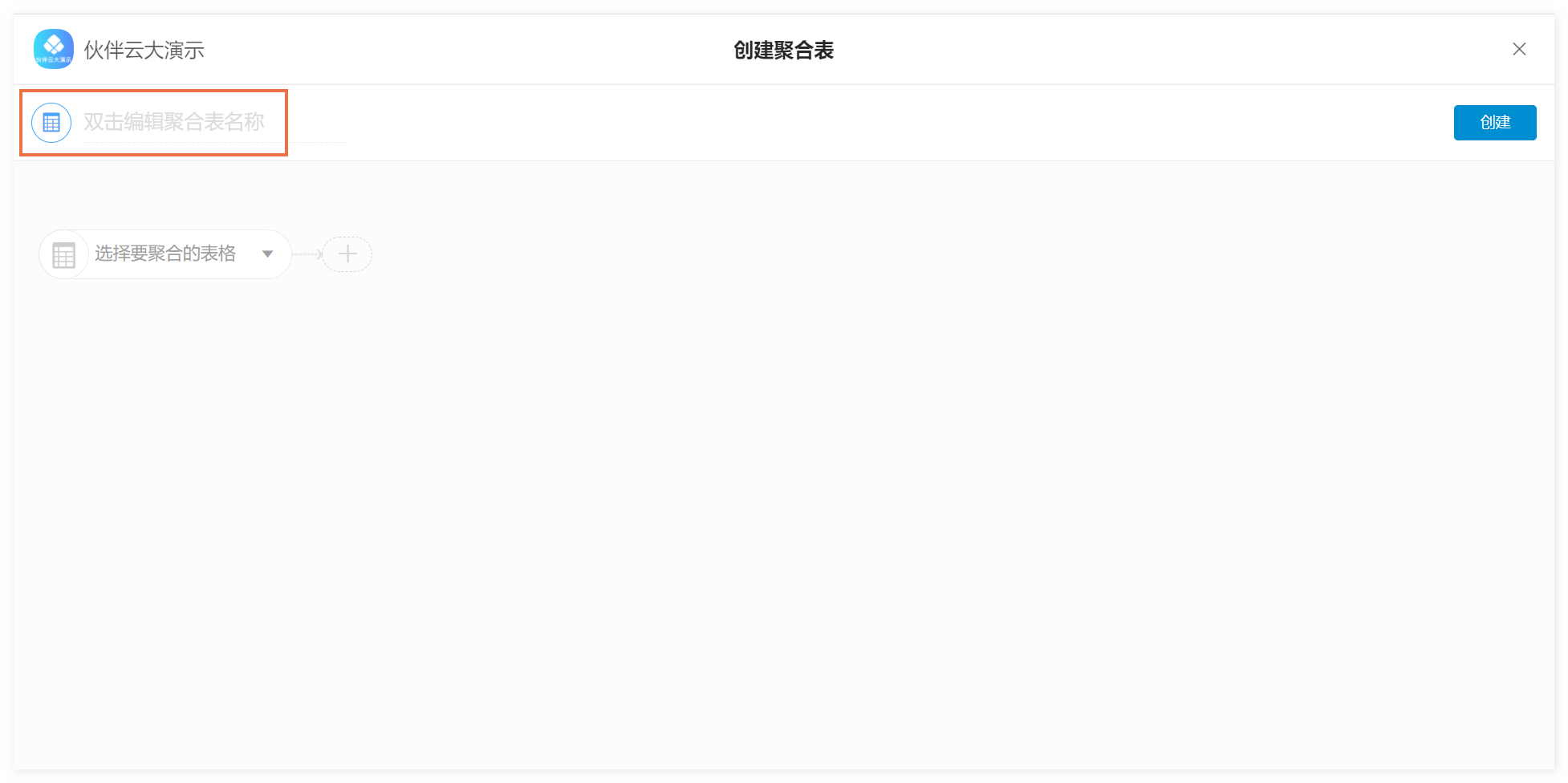
第四步:选择要聚合的表格
点击【选择要聚合的表格】,选择工作区,选择表格。

第五步:选择聚合操作
点击【+】,选择【追加合并】。
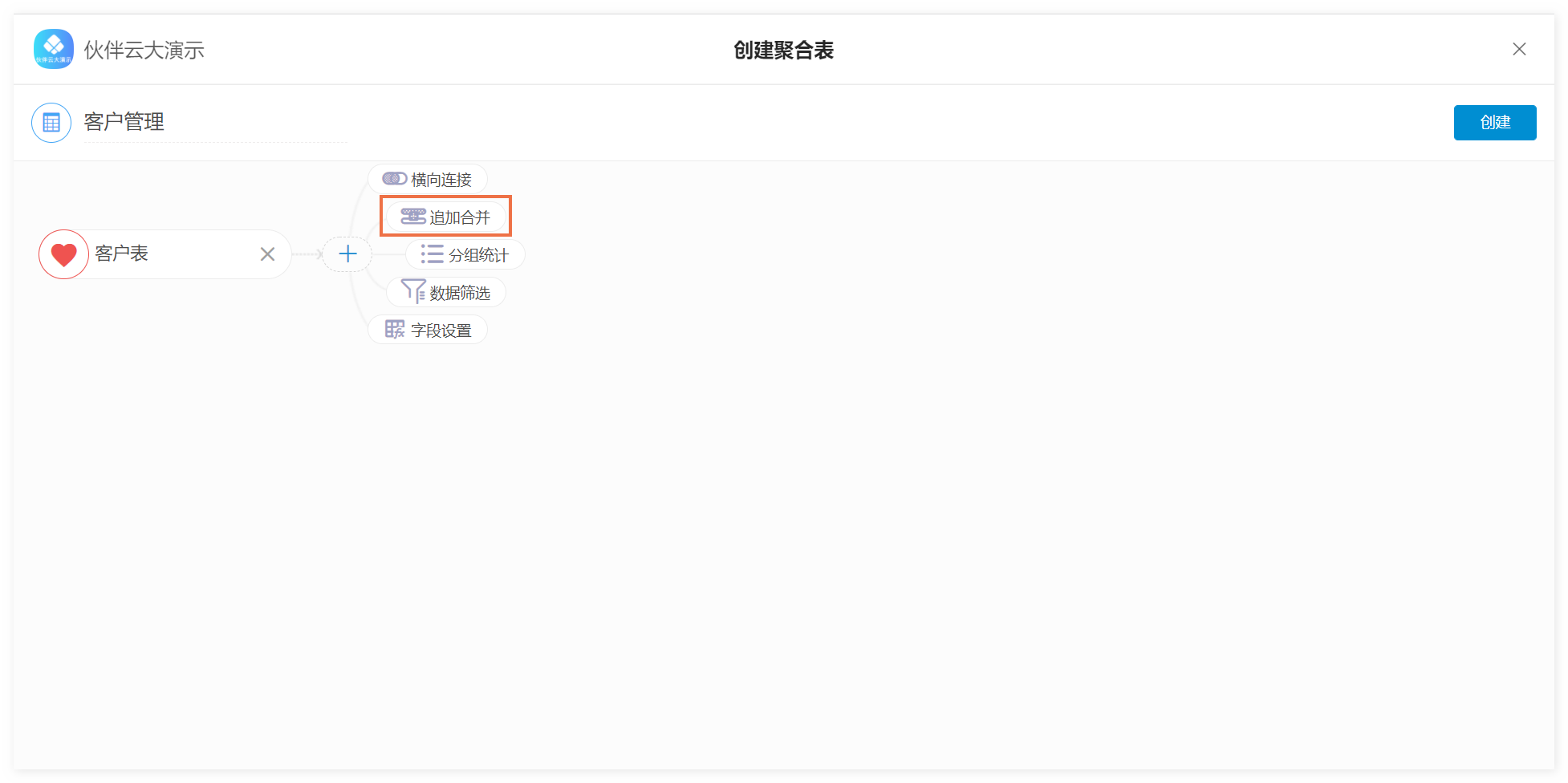
第六步:选择要追加合并的表格
选择工作区,选择表格。
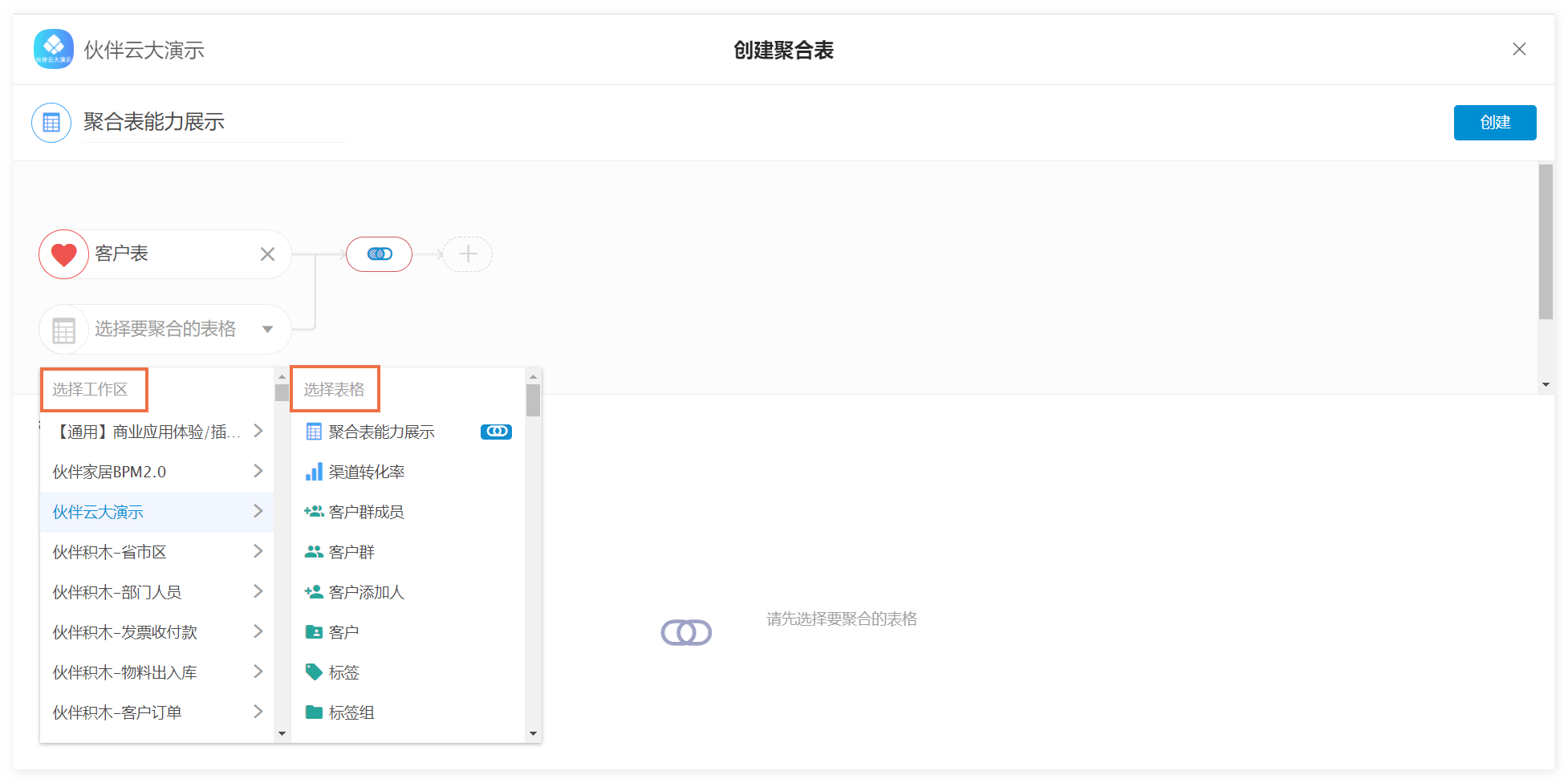
第七步:选择合并方式
点击【追加合并】按钮进行设置;
合并方式有两种:
1.去重合并:合并时只保留两个表格中的不同的数据;
2.全部合并:将两个表格中的数据全部合并,不做去重。
选择其中一种合并方式。


第八步:匹配字段
点击【+】,选择显示字段。
注意:以下情况无法合并成聚合表中的一个字段。
1.选项字段和下拉菜单字段无法合并字段;
2.关联其他表格字段,如果两个表格关联的不是同一个表格,则无法合并字段。
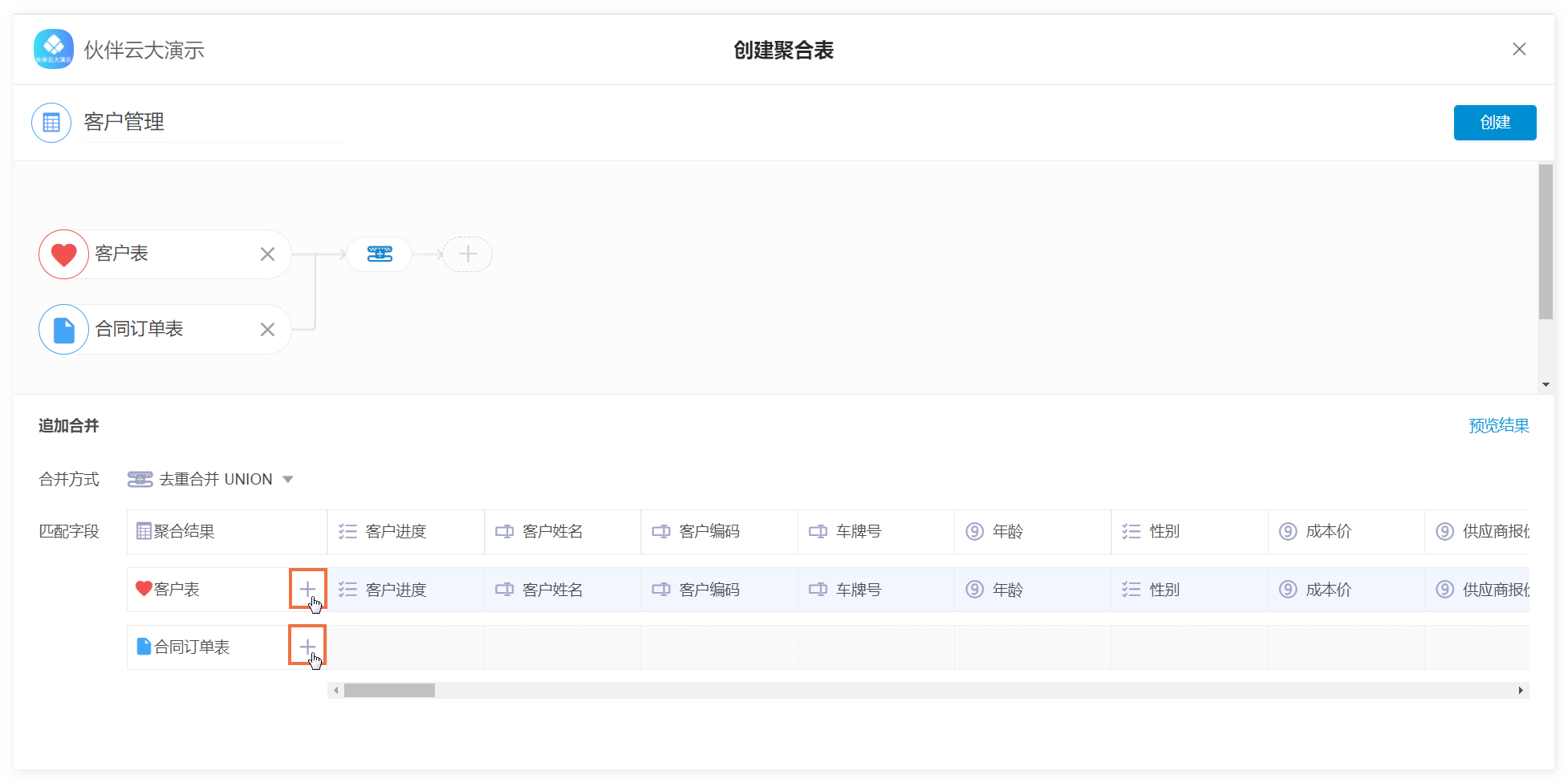
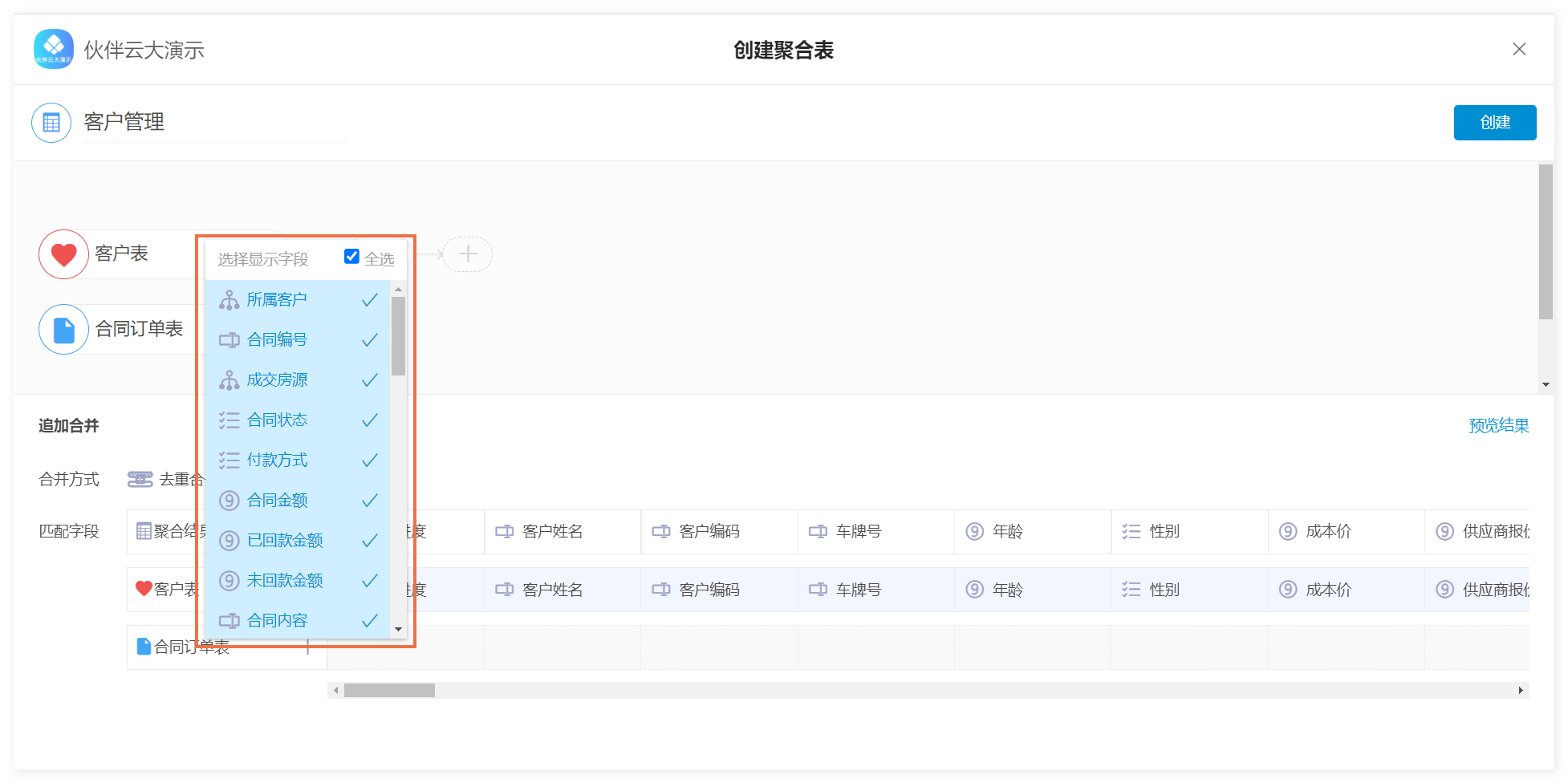
第九步:删除字段
将鼠标悬浮在字段上方,点击【X】即可删除字段。
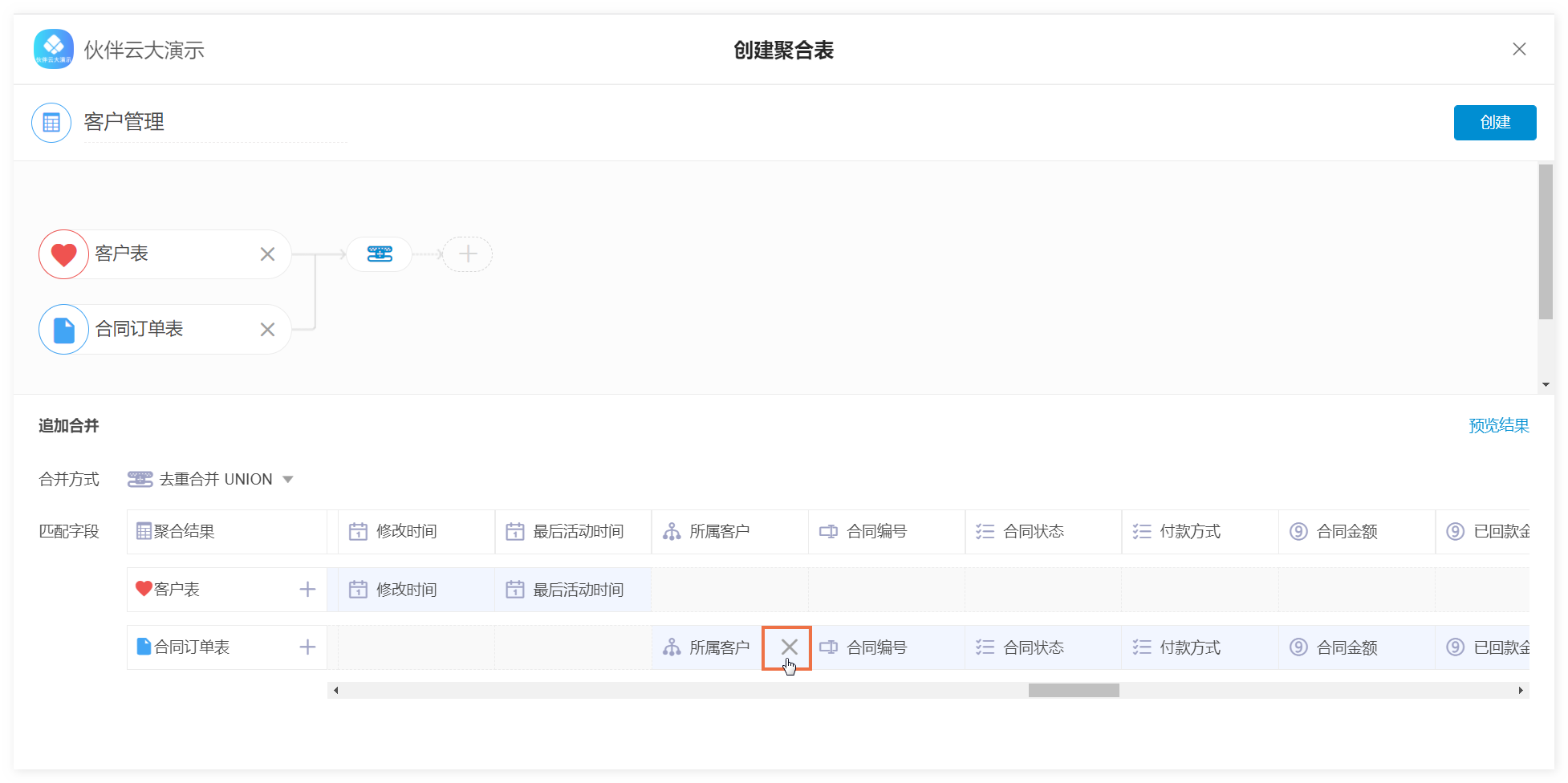
第十步:数据排序
长按聚合结果上的字段,拖拽至特定位置。

第十一步:点击【创建】
设置完成后,点击【预览结果】查看效果 ;
预览结果无问题后,点击【创建】即可。